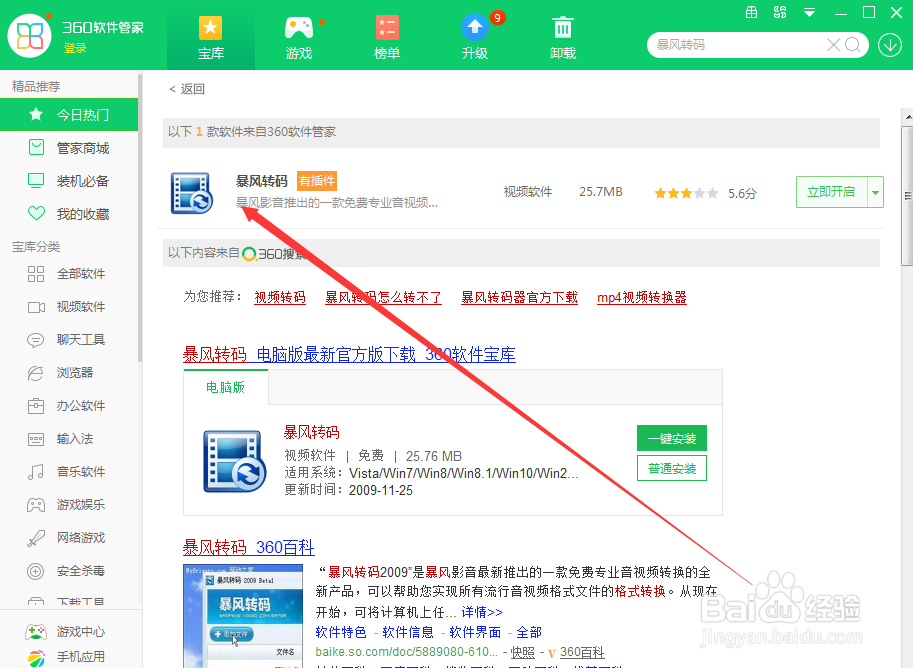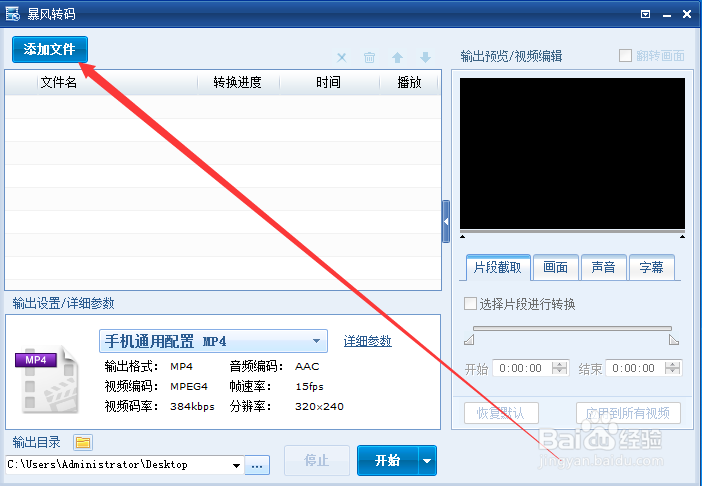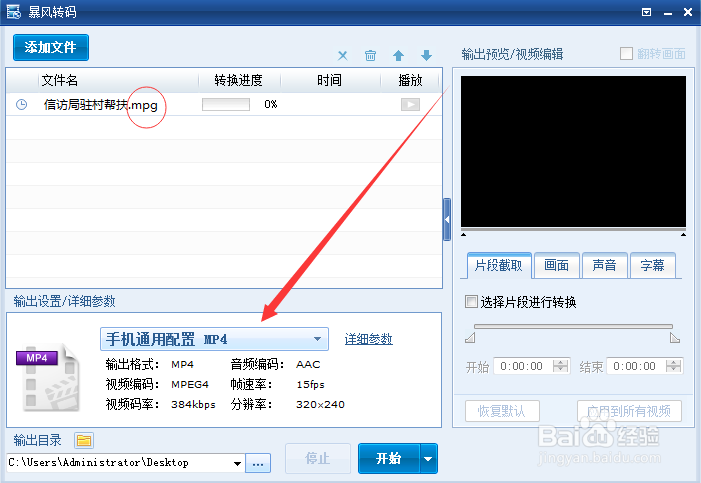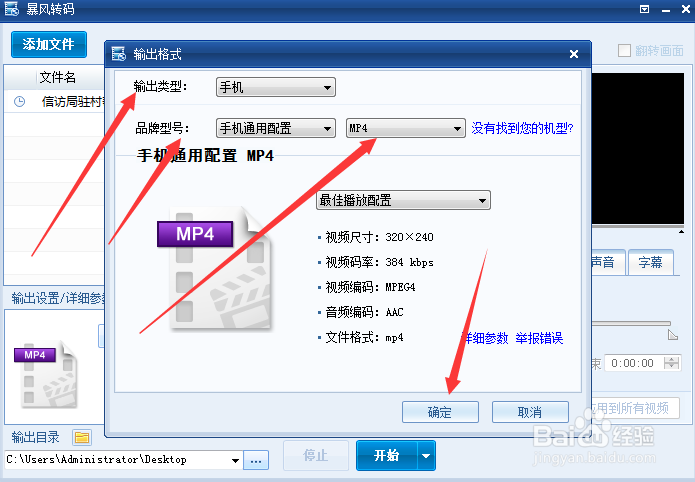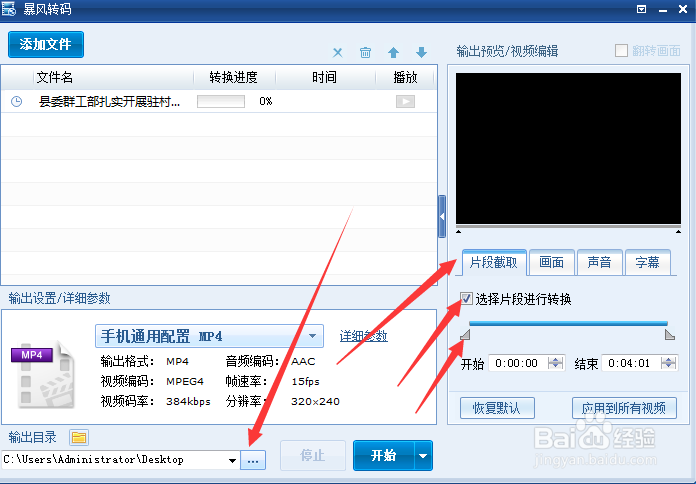如何剪辑视频并转换视频格式
1、首先们在电脑上下载并安装"暴风转码"视频剪辑软件。如下图所示:
2、安装好"暴风转码"视频剪辑软件后,双击打开,然后再点击"添加文件"选项,在里面找到我们想要剪辑并转码的视频,将它添加进来。如下图所示:
3、添加视频文件后,我们会发现视频的视频格式都已经显示出来,小编拿来做例子的视频格式是MPG的,这不是通用的视频格式,一般的视频播放器播不出来,这时候,我们首先就要转换成通用的视频格式。好,我们开镫炜茛玳始点击"暴风转码"视频剪辑软件底端“详细参数”旁的长方形方框,对我们要转换成的格式进行选择。如下图所示:
4、进入视频格式转换界面以后,我们就可以从“输出类型”、“品牌型号”这两个选项中选择我们需要转换的格式进行转换了。现在一般通用的视频格式是MP4。所以小编建议大家转换成这种通用格式,基本上任何播放器都能播放。如下图所示:
5、设置好视频格式后,接下来就开始观麾搜筢剪辑视频啦,我们先选定视频“输出目录”,因为这样方便我们查找剪辑好的视频,然后点击“片断截取”,再勾选“选择片断进行转换惯墀眚篪”这一栏。勾选以后会发现“选择片断进行转换”这一栏下有拉伸的进度条,还有需要剪辑时间段设置,这里,我们只要根据自身需要选择自己想要的视频片断就好啦,如下图所示:
6、最后我们按下“开始”键,剪辑好并转化成MP4格式的视频就出现啦,如下图所示,现在我们快去发下朋友圈炫一下吧!
声明:本网站引用、摘录或转载内容仅供网站访问者交流或参考,不代表本站立场,如存在版权或非法内容,请联系站长删除,联系邮箱:site.kefu@qq.com。